Kleurbalken en hoe ze te gebruiken
door Hal Landen

Kleurbalken zijn een kunstmatig elektronisch signaal dat door de camera of door postproductieapparatuur wordt gegenereerd. Ze worden opgenomen aan het hoofd van een videoband om een consistente referentie te bieden in de postproductie. Ze worden ook gebruikt voor het afstemmen van de output van twee camera ‘ s in een multi-camera shoot en voor het opzetten van een videomonitor.
voordat we verder gaan, moet u weten dat computermonitoren heel anders zijn dan videomonitoren en TV-toestellen. U ziet dit op een computermonitor, zodat u niet hetzelfde soort besturingselementen of beelden als op een videomonitor. Sterker nog, als je afbeeldingen maakt op een computermonitor, is het heel gemakkelijk om te laten denken dat je een geweldig uitziende afbeelding hebt voor je video. Maar de enige echte test is als je dat beeld ziet op een goed af te stellen videomonitor.
de afbeeldingen op deze pagina zijn bijvoorbeeld alleen. U wilt gebruik maken van echte kleur balken gegenereerd van een camera en bekeken op een videomonitor of TV. Stuur technische feedback over dit artikel
voor het opzetten van een videomonitor of TV
1. Laat de monitor enkele minuten opwarmen
2. Dim de kamerverlichting en blokkeer eventuele reflecties op de monitor
3. Feed kleur bars aan de monitor, hetzij van een camera of “huis bars”
vanaf uw bewerkingssysteem
4. Stel het contrast, ook wel “afbeelding” genoemd, in op het middelpunt
5. Draai het chroma, ook wel “color” genoemd, helemaal naar beneden tot de kleurbalken
zwart-wittinten zijn
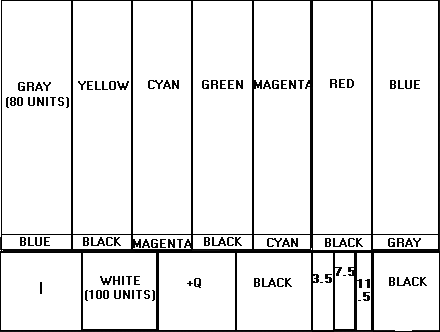
Diagram van kleuren en waarden
6. Let op de drie smalle balken gelabeld 3.5, 7.5 en 11.5 aan de onderkant rechts. Dit zijn de
Pluge Bars wat staat voor Picture Lineup Generating Equipment. Pas de helderheidsregeling aan tot de middelste (7,5 eenheden) pluge bar niet helemaal zichtbaar is. De lichtste balk aan de rechterkant (11,5 eenheden) moet nauwelijks zichtbaar zijn. Als het niet zichtbaar is, zet de helderheid omhoog totdat het zichtbaar wordt.
aangezien 7,5 eenheden zo donker is als video wordt, zou u geen verschil moeten zien tussen de linkerbalk (3,5 eenheden) en de middelste balk (7,5 eenheden). Er mag geen scheidslijn zijn tussen deze twee staven. De enige verdeling die u moet zien is tussen 11.5 en 7.5 (merk op dat dezelfde techniek wordt gebruikt bij het instellen van de zoeker B&w op uw videocamera.)
7. De volgende stap is het instellen van de contrastcontrole voor een goed witniveau. Om dit te doen, zet het contrast helemaal omhoog. De witte (100 eenheid) balk zal bloeien en opvlammen. Draai nu het contrast naar beneden totdat deze witte balk net begint te reageren. De afbeelding hieronder laat zien hoe het er op dit punt moet uitzien.
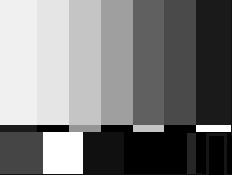
correcte NTSC – Kleurbalken zonder kleur
onderstaande afbeelding is onjuist.
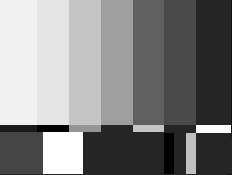
onjuiste NTSC – Kleurbalken zonder kleur
de bovenstaande afbeelding toont een monitor met een te hoog zwartniveau (helderheid). Van de drie pluge bars, alleen de 11.5 pluge bar moet zichtbaar zijn.
nu voor de kleuren …
eerst een sneltoets om de tint aan te passen: met een beetje ervaring kunt u de volgende twee stappen vermijden door simpelweg “eye-balling” de gele en magenta. Het geel moet citroengeel zijn zonder oranje of groen. En de magenta mag niet rood of paars zijn. En je bent klaar.
maar hier is een andere manier: veel professionele monitoren hebben een blauwe schakelaar. Als je monitor er een heeft, zet hem dan aan. Als uw monitor geen blauwe schakelaar heeft, kunt u een stukje blauwe lichtgel gebruiken. Houd het tegen je oog als een kijklens. Als u een van de rode, groene of gele kleuren ziet, verdubbel dan de blauwe gel om het blauwe effect te vergroten.
door gebruik te maken van de Blauwe schakelaar of een stukje blauwe gel, hebt u de rode en groene elementen van de afbeelding verwijderd. Alleen het blauwe blijft over. Als de tint en kleur (ook wel “tint” genoemd) correct zijn, moet u afwisselende balken van gelijke intensiteit zien zoals in het voorbeeld hieronder. Met een beetje oefening, zult u in staat zijn om eye-ball deze stap vrij precies.
8. Met de Blauwe schakelaar aan (of je blauwe gel voor je oog) draai je het chroma of de kleur tot
de grijze balk helemaal links en de blauwe balk helemaal rechts zijn even helder. Een truc is om de grijze of blauwe balk te matchen met de sub-Balk.
9. Pas de tint-regeling aan totdat de Cyaan en magenta bars ook van gelijke helderheid zijn.
u kunt ook een van beide matchen met hun subbalken. Nu moeten de vier maten-Grijs, Blauw, Cyaan en magenta van gelijke intensiteit zijn. De gele, groene en rode (die zwart zijn in het diagram hieronder) moeten volledig zwart zijn.
hier is een diagram:
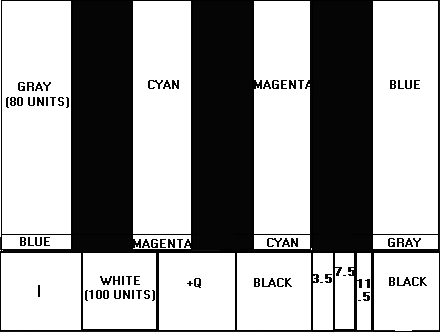
Blauw alleen Diagram
hier is hoe het eruit ziet ” in kleur.”
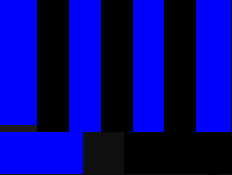
juiste blauwe Vink (min rood & groen))
u moet nu een goed aangepaste videomonitor hebben. Echter, als de huidtinten niet goed kijken, moet u mogelijk verdere aanpassingen aan de chroma en tint te maken. Dat is de reden waarom ingenieurs zeggen (half gekscherend) NTSC betekent “nooit twee keer dezelfde kleur.”

correcte NTSC – Kleurbalken
zo zien dezelfde kleurbalken eruit op een golfvormmonitor:
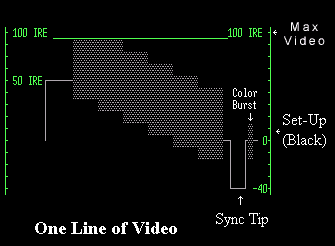
Kleurbalken op een golfvormmonitor
wanneer u uw monitor hebt ingesteld, laat deze dan met rust. Tenzij je een golfvorm en vectorscope hebt, is het het enige instrument dat je hebt om te zien hoe nauwkeurig je video is. Dit geldt voor uw camera zoeker, uw veld monitor en uw studio monitor.
nadat u een paar monitors hebt ingesteld, zult u snel weten hoe de juiste balken eruit zien en dan zult u in staat zijn om gemakkelijk “eye-ball it” met een behoorlijke hoeveelheid precisie. Zie het artikel engineering voor meer informatie over het videosignaal.
maar voordat u te technisch wordt, waarom denkt u er niet aan om uw videobedrijf winstgevender te maken!
zie ook pal Kleurbalken bijgedragen door Sheldon Kennedy.